QL-570
FAQ et Diagnostic |
Je n'arrive pas à installer le pilote de l'imprimante.
Essayez les solutions suivantes pour installer le pilote de l'imprimante:
![]() Si vous ne pouvez pas démarrer l'installation
Si vous ne pouvez pas démarrer l'installation
![]() Si votre imprimante ne peut pas être détectée lors de l'installation
Si votre imprimante ne peut pas être détectée lors de l'installation
![]() Si le le logiciel d'installation ne peut pas terminer l'installation du pilote de l'imprimante
Si le le logiciel d'installation ne peut pas terminer l'installation du pilote de l'imprimante
Je n'arrive pas à démarrer l'installation
-
Assurez-vous que vous n'utilisez pas le pilote de l'imprimante intégré (built-in) dans Windows® (seul. QL-5 series)
Pour permettre à toutes les fonctions de fonctionner correctement, utilisez le dernier pilote d'imprimante de votre système d'exploitation au lieu du pilote intégré (inbox).
Téléchargez le pilote pour votre système d'exploitation à partir de la section [Téléchargement] de ce site web.
-
Assurez-vous d'extraire le fichier du pilote téléchargé et de l'exécuter
Simplement télécharger et extraire le fichier N'installe PAS le pilote de l'imprimante.
Pour commencer l'installation, vous devez tout d'abord exécuter le le logiciel d'installation.
-
Extrayez le fichier téléchargé.
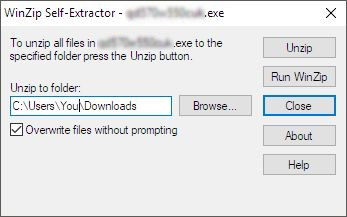
Assurez-vous que vous avez sauvegardé et extrait le fichier dans un endroit facilement accessible.
Si le fichier se trouve dans un dossier à l'intérieur de plusieurs autres dossiers, l'installation risque d'échouer. -
Pour installer le pilote d'imprimante, suivez les instructions sur la page "Comment installer" de la page de téléchargement du pilote d'imprimante.
-
Si un message Contrôle Compte Utilisateur apparaît, cliquez sur Oui.
-
Si vous recevez le message d'erreur "Setup Start Error code 2" (ou "code 193", "code 216", ou "code 267")
Le pilote que vous avez téléchargé peut ne pas convenir à votre système d'exploitation.
Contrôlez la liste des systèmes d'exploitation pris en charge dans la sectio [OS supporté] et téléchargez et installez le bon pilote.
-
Si un message Contrôle Compte Utilisateur apparaît, cliquez sur Oui.
-
Extrayez le fichier téléchargé.
Mon imprimante ne peut pas être détectée par le logiciel d'installation
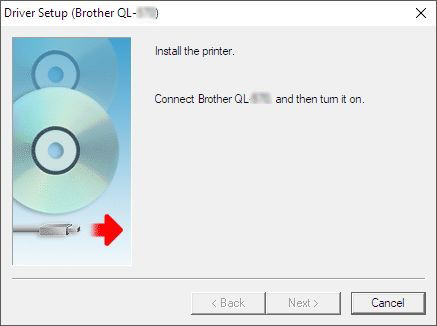
Si le logiciel d'installation ne peut pas détecter votre imprimante, assurez-vous que:
- Vous allumez l'imprimante après l'avoir connectée à l'ordinateur.
- Vous utilisez une connexion directe de l'imprimante à un port USB de l'ordinateur, sans utiliser de hub USB.
Si vous continuez d'avoir le même problème:
-
Effacez les informations du registre et tous les fichiers associés au pilote d'imprimante à l'aide de l'Outil de Nettoyage des Informations du Pilote d'Imprimante. (Vous pouvez télécharger l'Outil de Nettoyage des Informations du Pilote d'Imprimante depuis la section [Téléchargement] de ce site web.)
- Téléchargez la dernière version du pilote d'imprimante depuis la section [Téléchargement] et installez-le.
Le logiciel d'installation ne peut pas terminer l'installation du pilote de l'imprimante
Utilisez cet outil pour supprimer les informations du registre et tous les fichiers associés au pilote d'imprimante, avant d'essayer d'installer à nouveau le pilote d'imprimante.
Faites ce qui suit pour corriger le problème:
-
Créez un nouveau répertoire sur votre disque dur C et nommé-le "PTSWEEP".
-
Allez dans la section [Téléchargement] de ce site web et téléchargez l'Outil de nettoyage des informations du pilote d'imprimante.
-
Double-cliquez le fichier téléchargé, cliquez Parcourir pour choisir le répertoire que vous aviez créée (C:\PTSWEEP), cliquez OK puis cliquez Unzip.
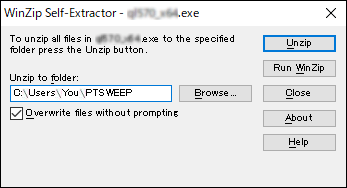
-
Une fois terminé, cliquez OK.
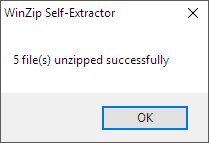
-
Ouvrez le dossier que vous avez créé et double cliquez [ptsweep.exe]. Suivez les instructions à l'écran.
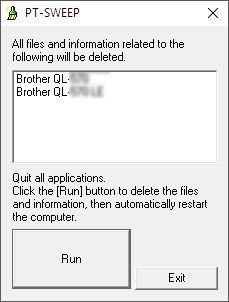
-
Lorsque le nettoyage est terminé une boîte de dialogue de confirmation apparaîtra. Si vous utilisez un câble USB, assurez-vous qu'il soit désactivé et redémarrez votre ordinateur.
-
Réinstallez le pilote d'imprimante.
Pour télécharger le pilote de l'imprimante pour votre système d'exploitation, allez dans la section [Téléchargement] de ce site web.
Si l'icône de votre appareil est toujours visible sous Périphériques et Imprimantes après avoir exécuté l'utilitaire, cliquez-droit sur l'icône et supprimez-le.
